PAC 2024 Fehlerdetails
Erscheinungsbild
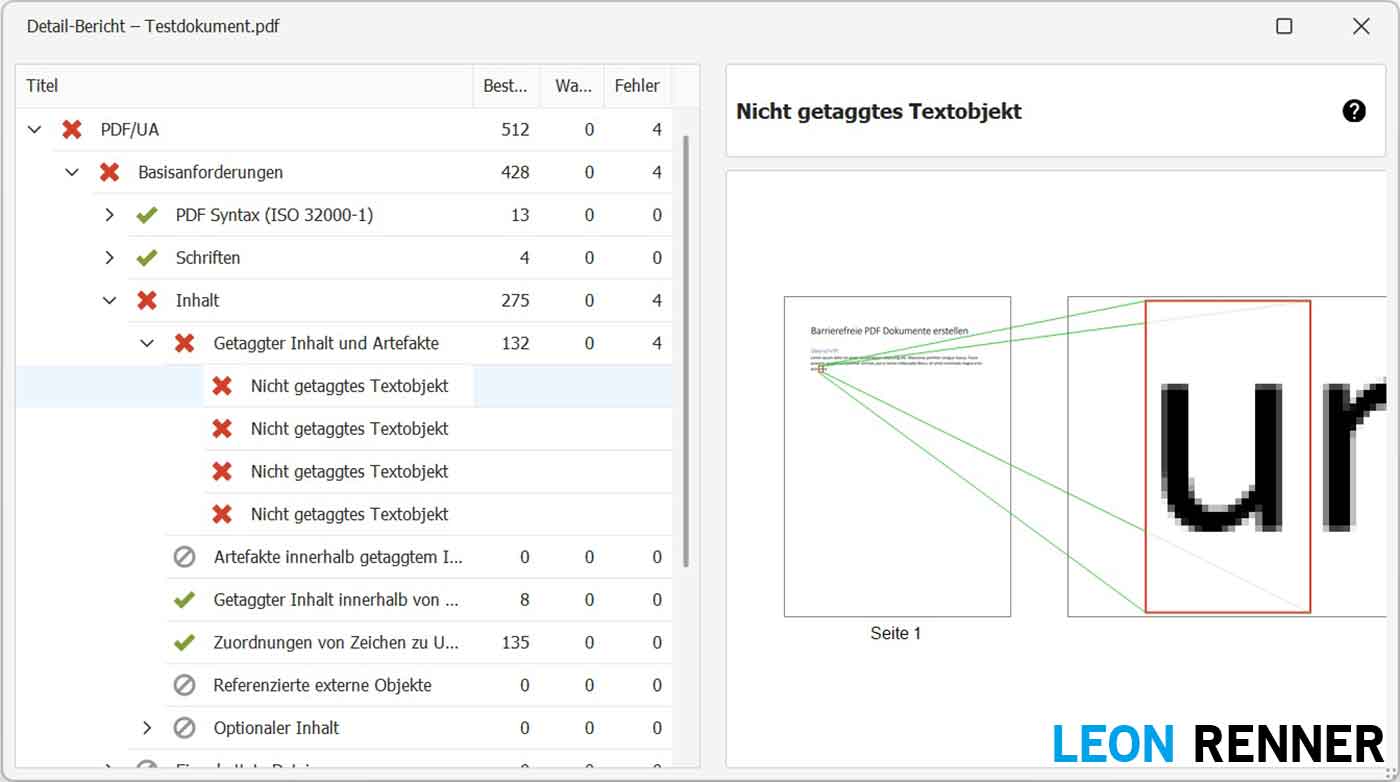
Kategorie
Basisanforderungen > Inhalt > Getaggter Inhalt und Artefakte
Fehlermeldung
Nicht getaggtes Textobjekt
Matterhorn Fehlerbedingung
01-005 (Inhalt ist weder als Artefakt gekennzeichnet noch als realer Inhalt getaggt.)
Erläuterung
Im Dokument befindet sich textueller Inhalt, welcher noch nicht fachgerecht getaggt ist. Dies kann dazu führen, dass man bei der Erfassung der Struktur und des Inhalts des PDF weiterhin auf die visuelle Form des Dokuments angewiesen ist, da verschiedene Hilfstools (z.B. Screenreader) meist nur die getaggten Informationen auswerten können.
Lösung in Adobe Acrobat Pro
Lösungsansatz
Um den Fehler zu beheben, müssen alle textuellen Inhalte getaggt werden. Sollten diese nicht inhaltlich relevant sein (z.B. aufgrund von Redundanzen), so sind sie als Artefakte zu markieren.
Video-Anleitung
Sie sehen gerade einen Platzhalterinhalt von YouTube. Um auf den eigentlichen Inhalt zuzugreifen, klicken Sie auf die Schaltfläche unten. Bitte beachten Sie, dass dabei Daten an Drittanbieter weitergegeben werden.
Mehr InformationenBilder-Anleitung
1. In der Suchzeile nach dem Tool “Tags für die Barrierefreiheit” suchen und öffnen
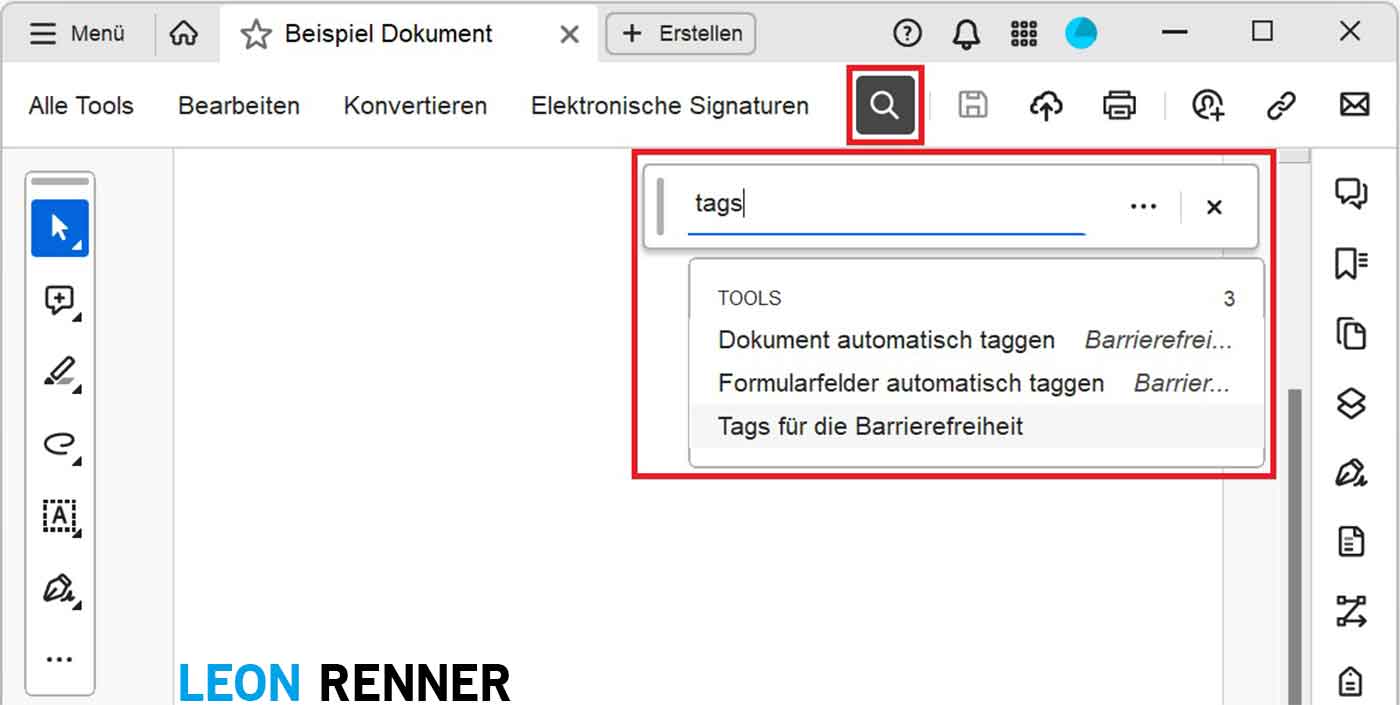
2. “Document”-Tag rechtsklicken (im “Tags” Strukturbaum)>
“Neuer Tag…” klicken
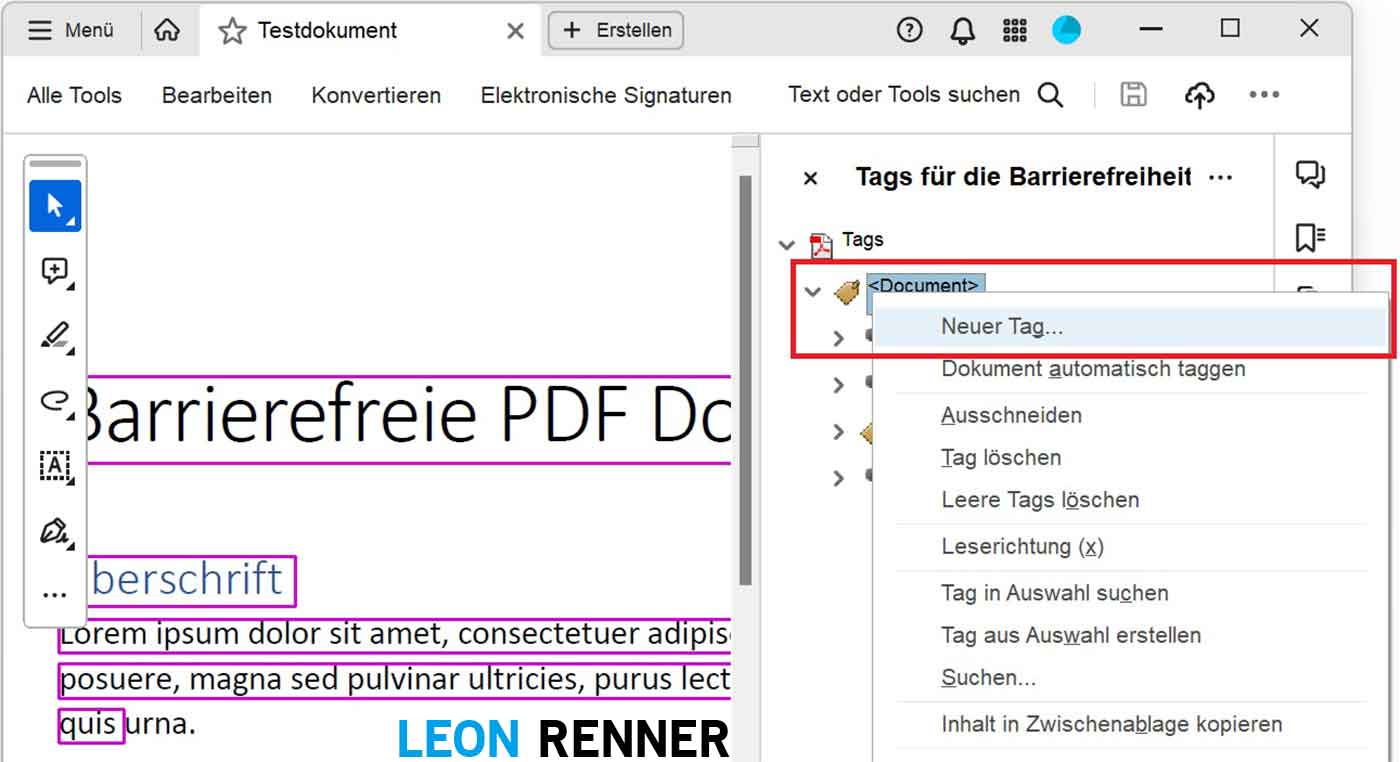
3. Tag-Typ auswählen >
“OK” klicken
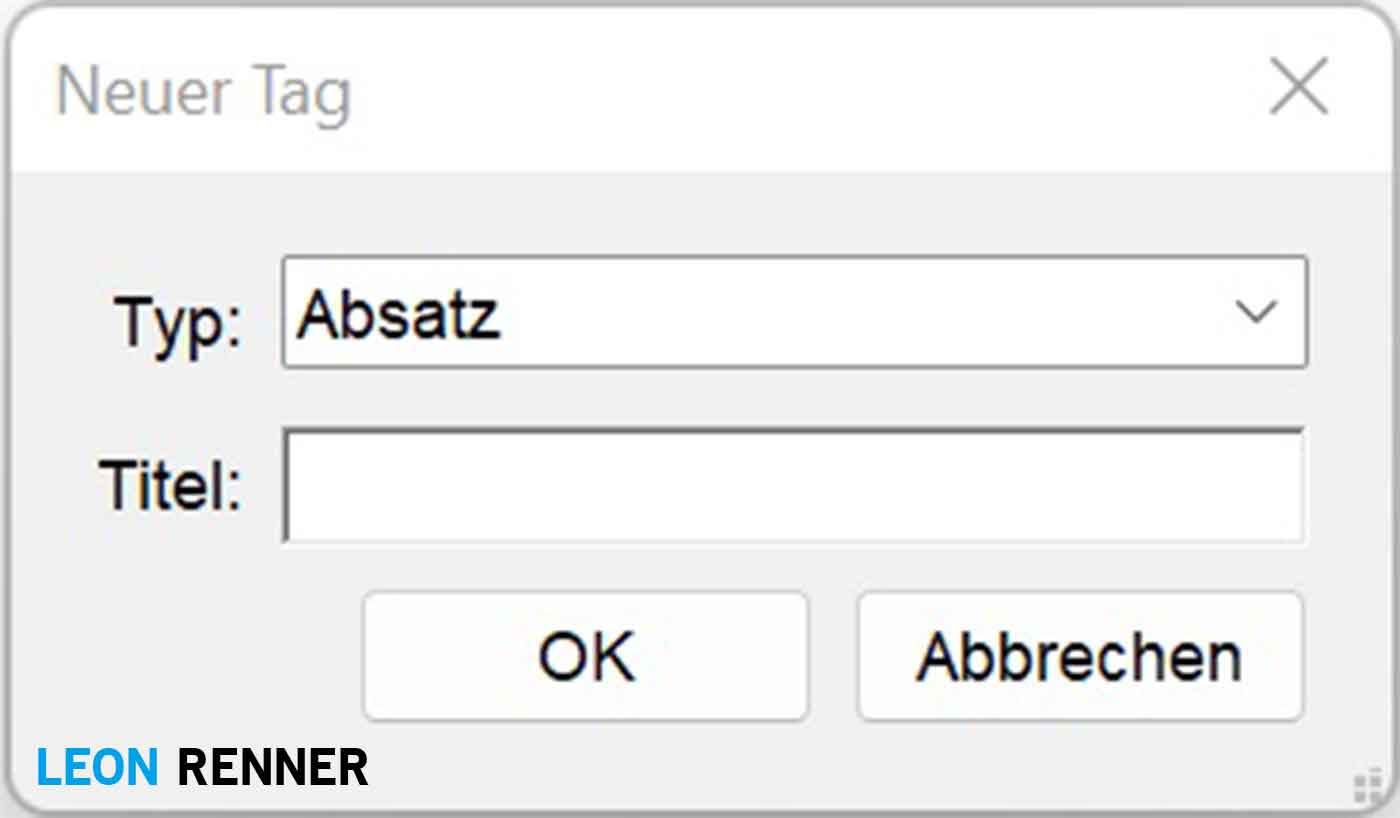
Hinweis: Im aktuellen Beispiel soll ein kleiner Teil eines Absatzes getaggt werden, daher wird hier der Typ “Absatz” gewählt. Wenn Sie jedoch beispielsweise eine Überschrift, eine Tabelle oder etwas anderes taggen wollen, dann sollten Sie hier den entsprechenden Typ auswählen.
4. Neu erstelltes Tag in die Dokument-Struktur einordnen >
Tag markieren (mit einem Klick)
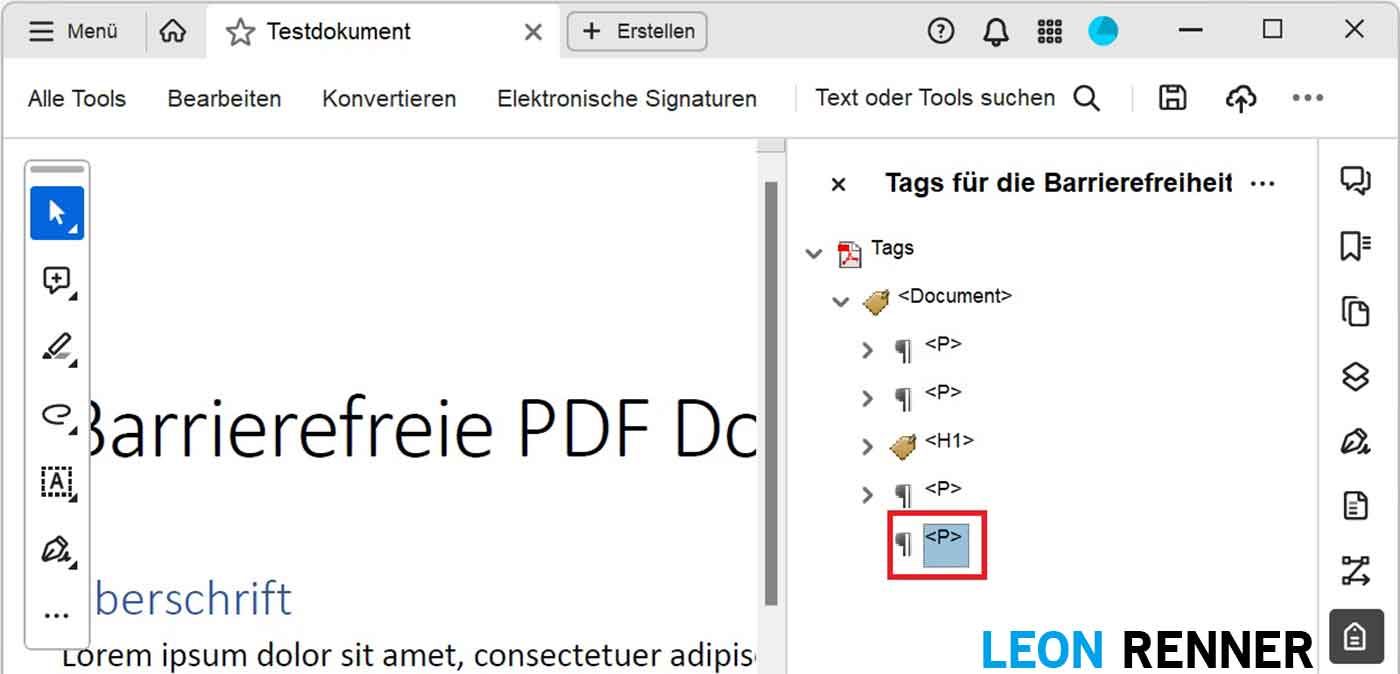
5. Text markieren, welcher noch getaggt werden muss >
leeren Absatz-Tag rechtsklicken >
“Tag aus Auswahl erstellen” klicken
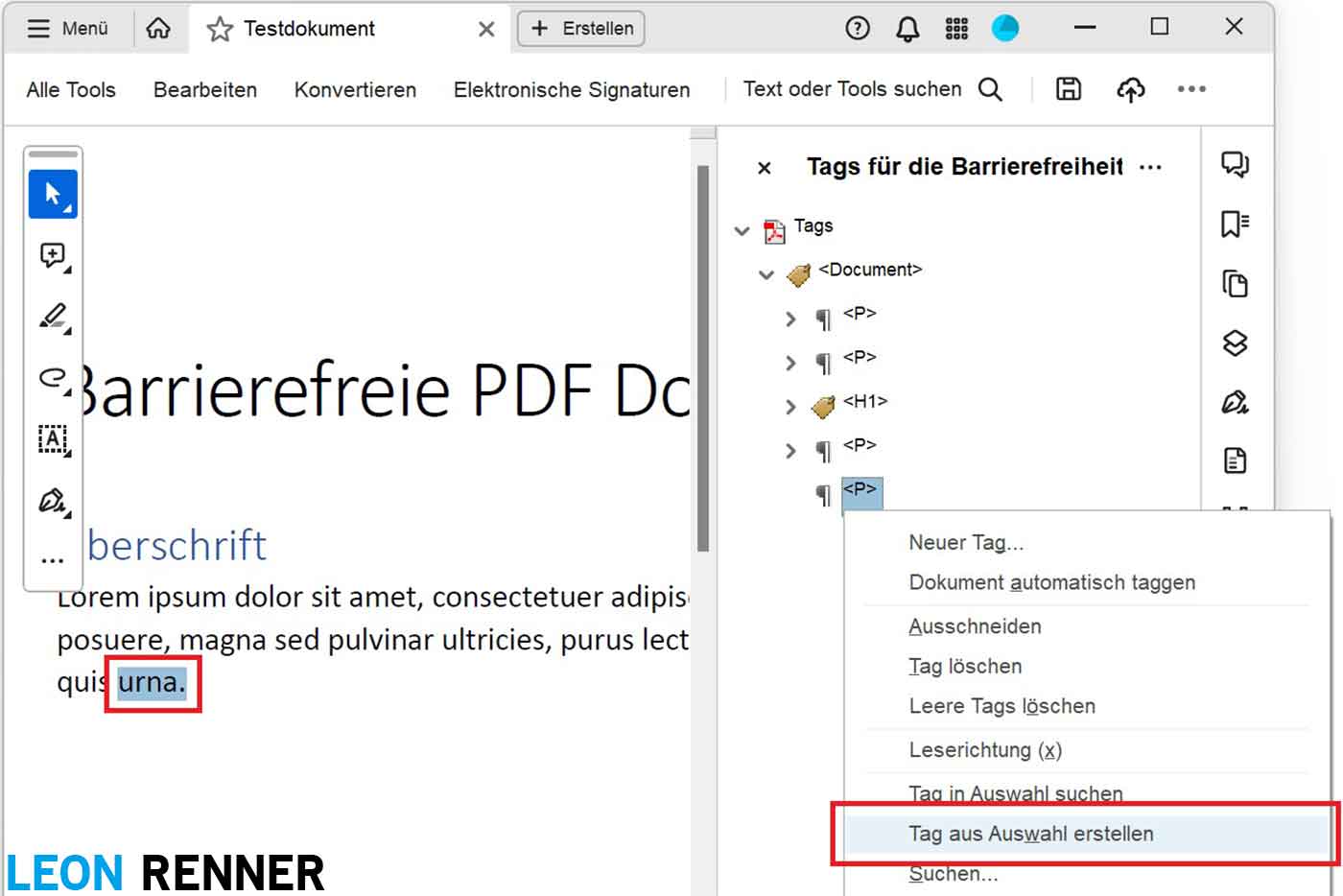
Hinweis: Im aktuellen Beispiel ist lediglich das letzte Wort eines Absatzes noch nicht getaggt. In diesem Fall wäre die Erstellung eines neuen Absatz-Tags nicht sinnvoll gewesen, da dieses noch nicht getaggte Wort ohnehin in den bereits bestehenden Absatz-Tag gehört. Um jedoch zu erläutern, wie ein komplett neuer Tag erstellt wird, wurde so verfahren, als gehöre das letzte Wort nicht mehr zum Absatz, sondern stelle einen eigenen Absatz dar.
Sobald Sie das Dokument abspeichern und erneut mit dem PDF Accessibility Checker prüfen, ist die Fehlermeldung Nicht getaggtes Textobjekt verschwunden.
Achten Sie beim Abspeichern darauf, dem Dokument einen neuen Namen zu geben (z.B. Dokumenttitel_Rev2) und die vorherige Dokumentversion nicht zu überspeichern. So können Sie zur vorherigen Dokumentversion zurück wechseln können, falls etwas schief laufen sollte.
Tipps zur Fehlerprävention
Erstellen Sie Ihr Dokument mit einem gängigen Textverarbeitungsprogramm wie Microsoft Word, da die Software die textuellen Inhalte beim PDF-Export automatisch taggt. Sofern gewisser textueller Inhalt nicht inhaltlich relevant ist, können Sie diesen in der Kopf-/Fußzeile platzieren, womit er beim PDF-Export direkt als Artefakt getaggt wer. Solchen Inhalt könnten Sie theoretisch auch in einer Textbox platzieren und die Textbox dann als dekorativ deklarieren. Sie sollten jedoch die Nutzung von Textboxen auf ein absolutes Minimum begrenzen, da diese schnell zu einer unsauberen Dokumentformatierung führen können.


